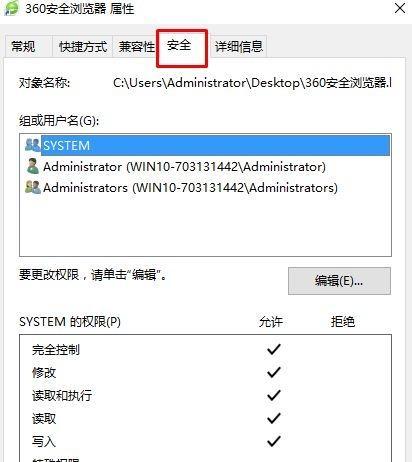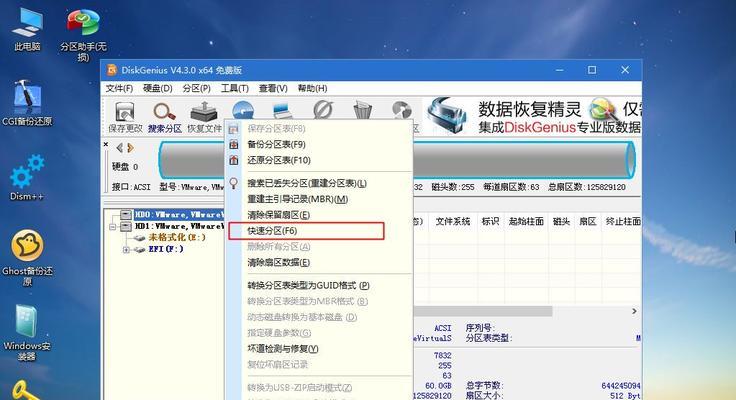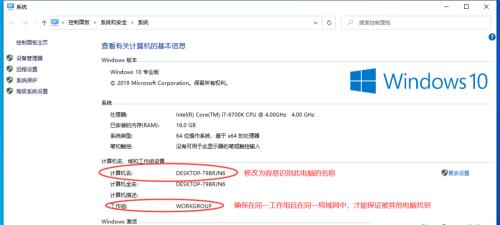在当今数字化时代,网络已经成为我们生活和工作中不可或缺的一部分。然而,有时我们会遇到电脑无法连接网络的问题,这不仅会给我们带来困扰,还会影响我们的工作和生活。本文将分享一些实用的解决技巧,帮助您轻松解决电脑网络连接问题。
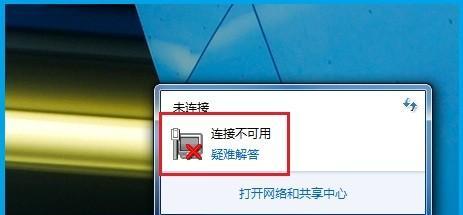
检查网络连接设置
通过检查电脑的网络连接设置,可以确定是否配置正确,首先检查是否已经连接到正确的WiFi网络,并确保输入的密码是正确的。
重启路由器和调制解调器
有时候,路由器或调制解调器可能出现故障,导致无法连接到网络。此时,可以尝试重启这些设备,通常可以解决问题。
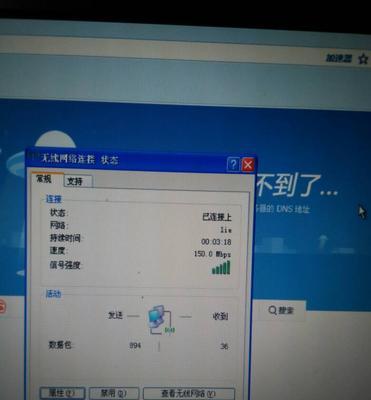
检查网络线缆连接
如果您的电脑是通过有线连接上网的,那么请确保网线没有松动或损坏。检查网线两端是否牢固连接,并尝试更换一个可靠的网线。
尝试使用其他设备连接网络
如果其他设备能够正常连接到同一网络,那么问题可能出现在您的电脑上。您可以尝试使用其他设备连接网络,以确定是否是电脑本身的问题。
禁用防火墙和杀毒软件
有时候,防火墙或杀毒软件可能会误判网络连接,导致电脑无法连接到网络。您可以尝试暂时禁用这些软件,然后重新连接网络,看是否解决了问题。
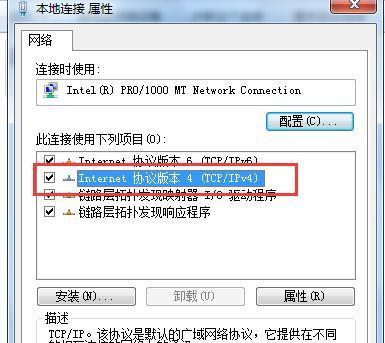
清除DNS缓存
DNS缓存存储了已访问过的网站的IP地址,但有时候这些缓存会导致网络连接问题。您可以通过运行命令提示符,并输入命令来清除DNS缓存:ipconfig/flushdns。
检查代理设置
在某些情况下,代理设置可能会导致电脑无法连接到网络。打开网络设置,查看是否启用了代理,并将其关闭,然后尝试重新连接网络。
更新网络驱动程序
过时的网络驱动程序可能会导致无法连接到网络。您可以打开设备管理器,找到网络适配器,然后右键点击选择更新驱动程序,按照提示进行操作。
重置网络设置
重置网络设置可以清除一些配置问题,恢复到默认状态。在Windows系统中,您可以打开“控制面板”,选择“网络和共享中心”,然后点击“更改适配器设置”,右键点击网络连接,选择“属性”,点击“重置”。
检查IP地址设置
在某些情况下,错误的IP地址设置会导致无法连接到网络。您可以打开网络设置,查看是否使用了静态IP地址,如果是,请更改为自动获取IP地址。
升级固件
如果您的路由器或调制解调器存在已知的固件问题,那么升级固件可能会解决无法连接网络的问题。请查看设备制造商的官方网站,下载并安装最新的固件版本。
检查ISP问题
有时候,网络连接问题是由于互联网服务提供商(ISP)的问题所致。您可以拨打ISP的客服电话,咨询是否存在网络故障,并寻求他们的帮助。
重新安装网络适配器
如果以上方法都无法解决问题,您可以尝试重新安装网络适配器。打开设备管理器,找到网络适配器,右键点击选择卸载设备,然后重新启动电脑,系统会自动重新安装网络适配器。
联系专业人士
如果您尝试了以上方法仍无法解决问题,那么可能是某些复杂的网络配置或硬件故障所致。此时,建议寻求专业人士的帮助,他们可以更好地诊断和解决问题。
通过以上的解决技巧,您应该能够快速解决电脑网络连接问题。重要的是耐心和细心,一步一步地检查和排除可能的问题,直到找到正确的解决方案。网络连接不上并不是什么大问题,只要按照正确的方法解决,我们就能够顺利畅享互联网带来的便利。